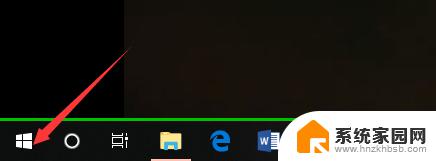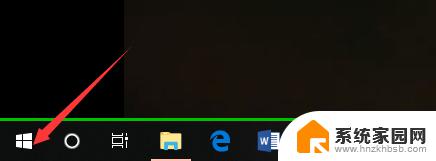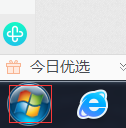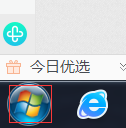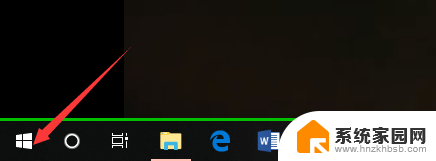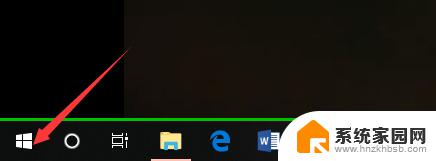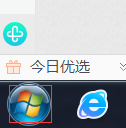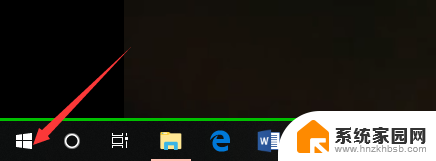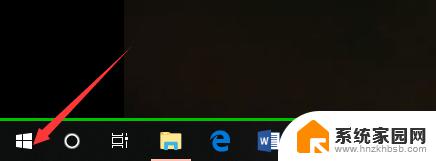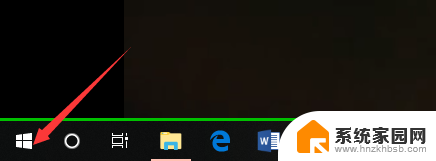如何查电脑系统是windows几的 怎么查看电脑系统是Windows几
如何查电脑系统是windows几的,如何查电脑系统是Windows几?对于许多电脑用户来说,了解自己所使用的操作系统版本是相当重要的,不同版本的Windows系统可能会有不同的功能和兼容性,因此正确判断自己的系统版本是非常必要的。幸运的是我们可以通过几种简单的方法来查看电脑系统是Windows几。下面将介绍一些简单有效的方法,帮助您准确地确定自己的操作系统版本。
步骤如下:
1.第一步,我们先点击桌面左下方的Windows图标。或者直接按Windows键。
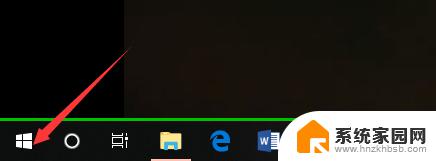
2.然后,我们在如下Windows磁铁界面点击设置图标,进入电脑设置。
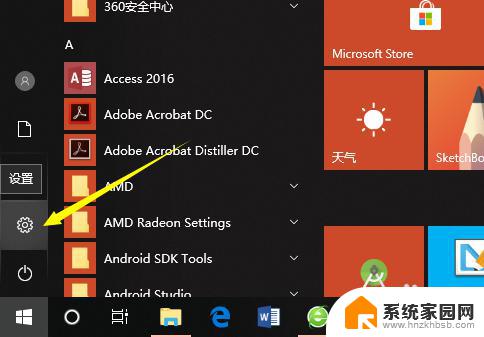
3.在电脑设置界面,点击第一个设置,也就是系统设置。
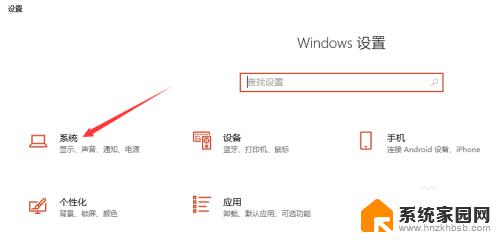
4.然后,在系统设置界面左侧选择栏,我们先点击最后面的一个选项,也就是关于。
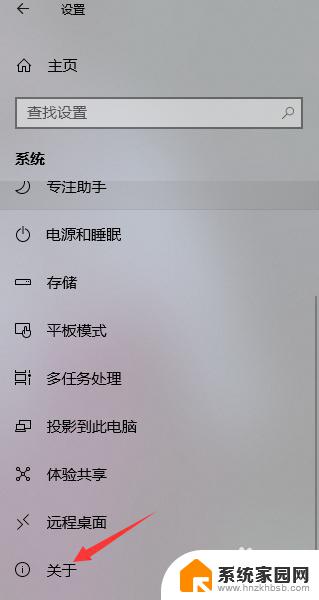
5.这样,在如下界面。我们就可以看到当前的Windows版本了,就可以知道是Windows几了。
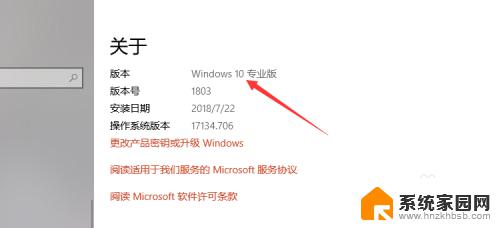
6.其实,我们可以通过电脑系统的一些图标以及一些特征来判断Windows系统。如下。
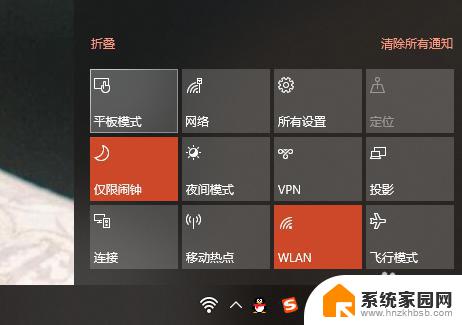
以上就是如何查询电脑系统是Windows几的全部内容,有需要的用户可以根据小编的步骤进行操作,希望这对大家有所帮助。